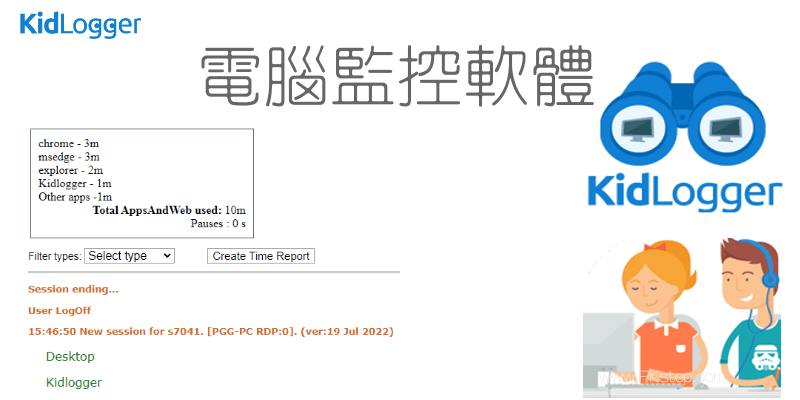
想要知道小孩在電腦都做些什麼?員工是否有認真工作?這款 KidLogger 免費電腦監控軟體吧!支援Windows和Mac繁體中文下載,了解電腦使用了多少時間、訪問了哪些網站、打開了哪些資料夾、用了哪些應用程式、自動螢幕側錄等功能。(這個也好用MoniVisor for Win 電腦監控軟體)
KidLogger電腦監控軟體
KidLogger 教學
步驟1:想要監控員工或小孩使用的電腦狀況,可使用免費的KidLogger電腦監控軟體。**安裝時防毒軟體會顯示「偵測到病毒」,可自行斟酌是否安裝!必須先暫時將防毒軟體關閉,等安裝完成後再開啟。

步驟2:進階設定。
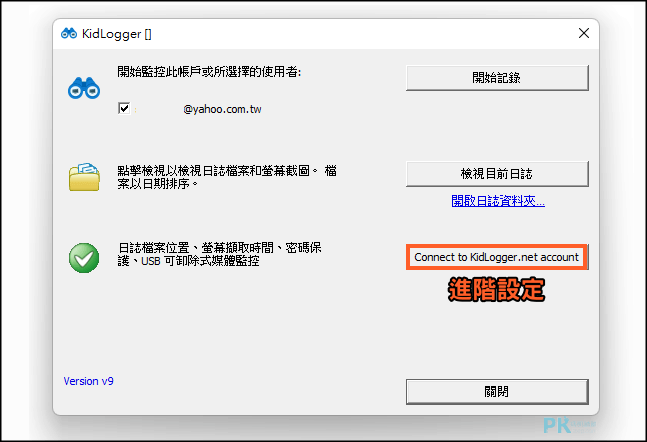
步驟3:選擇是否要開啟定時螢幕側錄功能(也能設定關鍵字自動截圖)、擷取Skype視訊通話、紀錄網站網址、紀錄該電腦所有使用者、密碼保護KidLogger…等,設定完成後點「開始紀錄」。
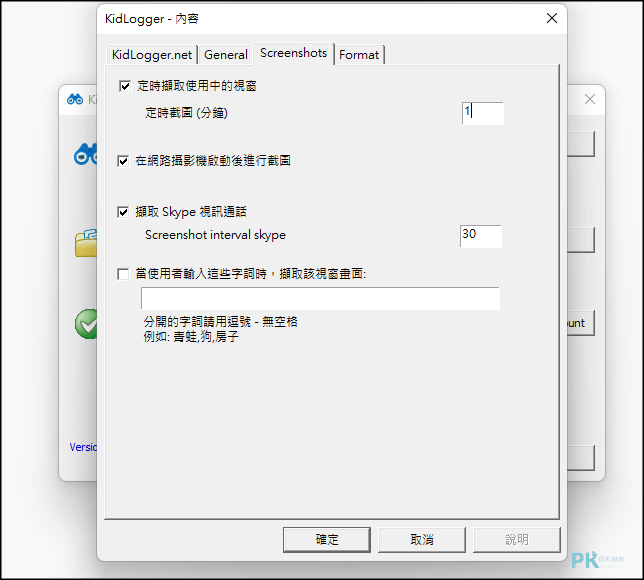
步驟4:所有監控的內容會被儲存在預設路徑「C:Program Files (x86)KidLoggerlogs」,進入查看應用程式使用紀錄、網站瀏覽紀錄,或者自訂其他儲存位置。
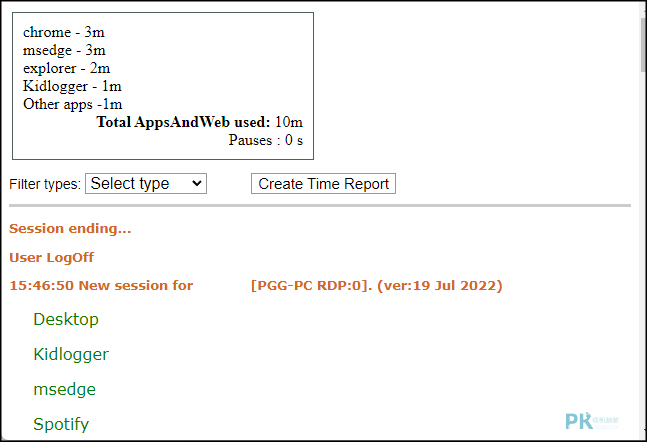
步驟1:在資料夾查看所有螢幕截圖。(如果你覺得操作介面不是那麼順手,可試試另一款MoniVisor for Win 電腦監控軟體)
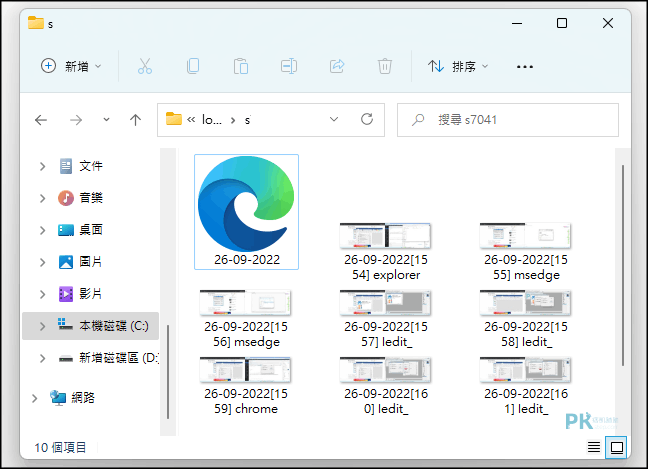
延伸閱讀
♦更多電腦監控工具:精選4款電腦監控軟體推薦
♦上鎖特定應用程式:AppLock應用鎖App推薦
♦偷偷擷取螢幕畫面:AutoScreenShot 電腦監控&自動截圖
♦100%隱身:KidsGuard手機監控軟體
♦保管帳號密碼:Bitwarden密碼管理器
♦管理小孩手機使用時間:Google Family Link教學
♦上鎖特定應用程式:AppLock應用鎖App推薦
♦偷偷擷取螢幕畫面:AutoScreenShot 電腦監控&自動截圖
♦100%隱身:KidsGuard手機監控軟體
♦保管帳號密碼:Bitwarden密碼管理器
♦管理小孩手機使用時間:Google Family Link教學
